Use uma conta gratuita do Azure para experimentar o Banco de Dados do Azure para MySQL - Servidor Flexível gratuitamente
APLICA-SE A: Banco de Dados do Azure para MySQL - Servidor Flexível
Banco de Dados do Azure para MySQL - Servidor Flexível
O servidor flexível do Banco de Dados do Azure para MySQL é um serviço gerenciado que você usa para executar, gerenciar e dimensionar bancos de dados MySQL altamente disponíveis na nuvem. Com uma conta gratuita do Azure, você pode usar o Banco de Dados do Azure para servidor flexível MySQL gratuitamente por 12 meses com limites mensais de até:
- 750 horas de instância Burstable B1MS, horas suficientes para executar uma instância de banco de dados continuamente a cada mês.
- 32 GB de armazenamento e 32 GB de armazenamento de backup.
Este artigo mostra como criar e usar uma instância de servidor flexível do Banco de Dados do Azure para MySQL gratuitamente usando uma conta gratuita do Azure.
Pré-requisitos
Para concluir este tutorial, precisa de:
- Uma conta gratuita do Azure. Se não tiver uma, crie uma conta gratuita antes de começar.
Criar um Banco de Dados do Azure para instância de servidor flexível do MySQL
Neste artigo, você usará o portal do Azure para criar uma instância de servidor flexível do Banco de Dados do Azure para MySQL com método de conectividade de acesso público. Como alternativa, consulte os respetivos inícios rápidos para criar uma instância de servidor flexível do Banco de Dados do Azure para MySQL usando CLI do Azure, modelo ARM, Terraform ou dentro de uma VNET.
Entre no portal do Azure com sua conta gratuita do Azure.
A vista predefinida é o dashboard de serviço.
Para criar uma instância de servidor flexível do Banco de Dados do Azure para MySQL, procure e selecione o Banco de Dados do Azure para servidores MySQL:
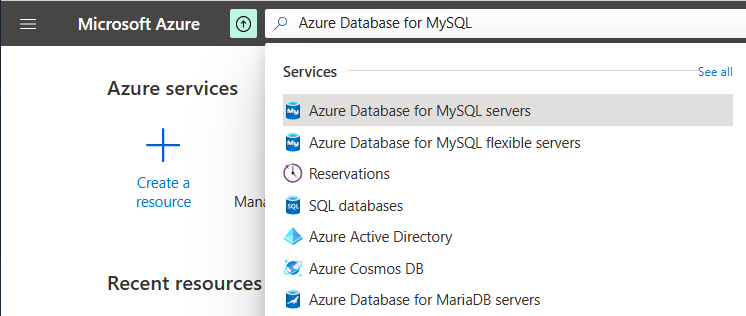
Como alternativa, você pode pesquisar e navegar até Serviços Gratuitos e, em seguida, selecionar o bloco Banco de Dados do Azure para MySQL na lista:
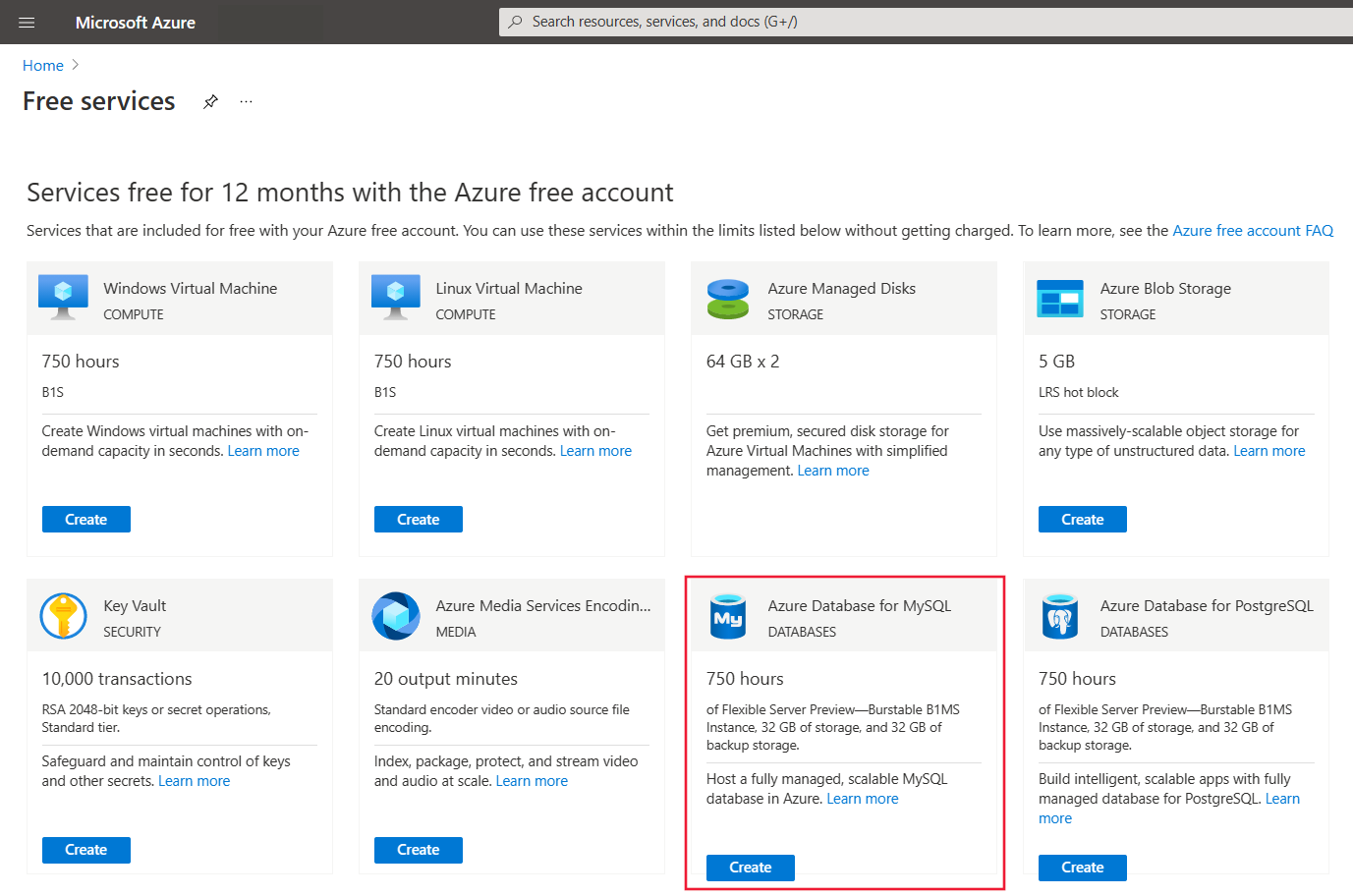
Selecione Criar.
Na página de opção Selecionar Banco de Dados do Azure para implantação do MySQL, selecione Servidor flexível.
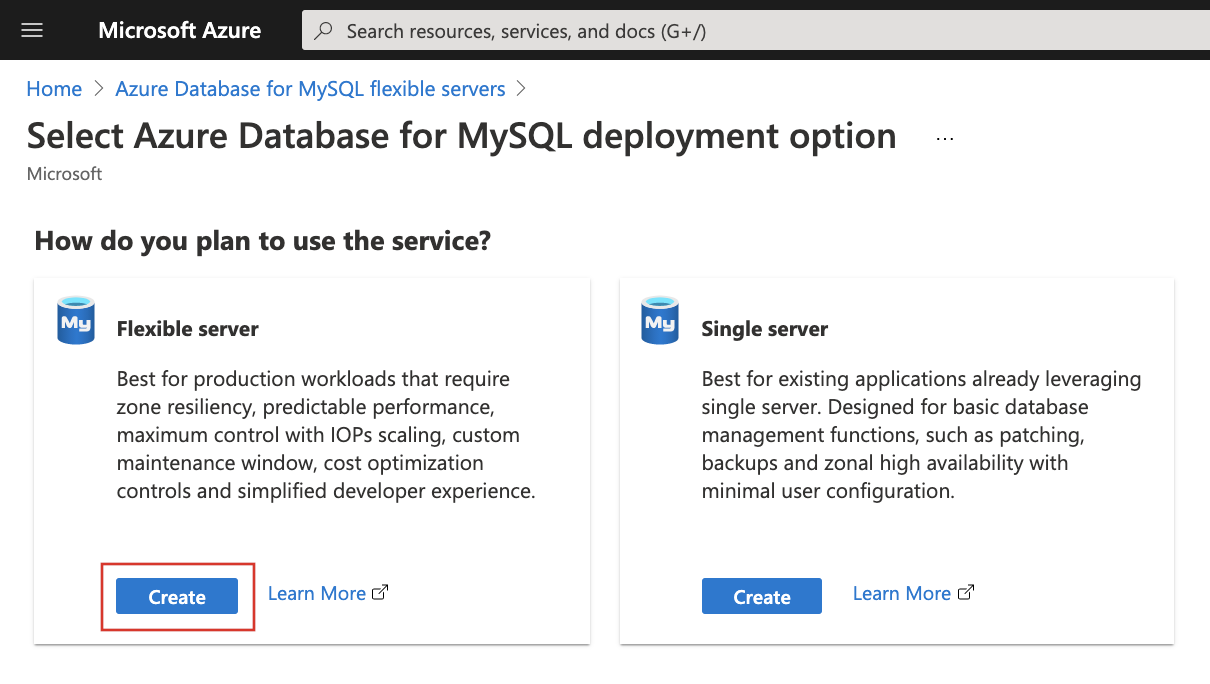
Insira as configurações básicas para um novo servidor flexível.
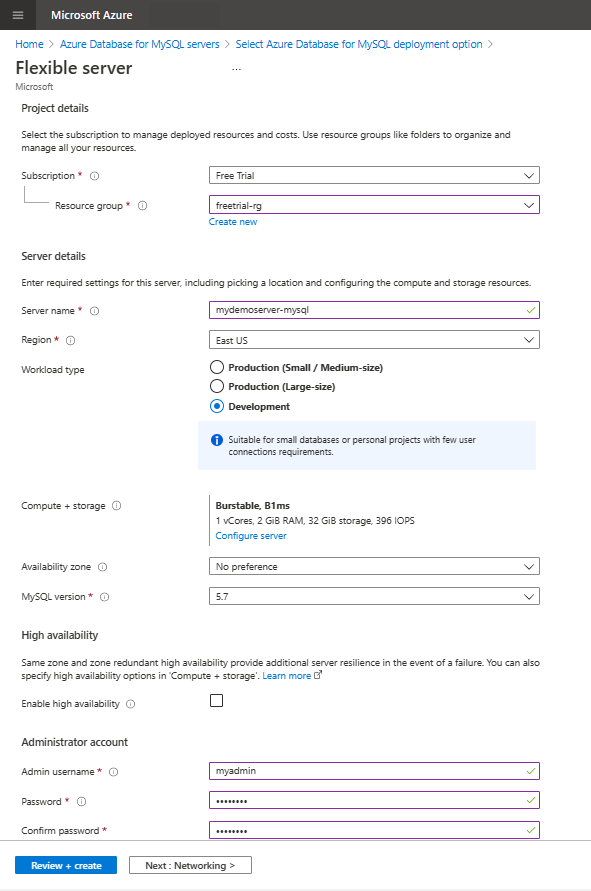
Definição Valor sugerido Description Subscrição a sua subscrição Selecione a assinatura de Avaliação Gratuita do Azure. Grupo de recursos O seu grupo de recursos Introduza um novo grupo de recursos ou um grupo existente a partir da sua subscrição. Nome do servidor mydemoserver-mysql Especifique um nome exclusivo para identificar seu servidor flexível. O nome de domínio mysql.database.azure.com é acrescentado ao nome de servidor que indicar. O nome do servidor pode conter apenas letras minúsculas, números e o caráter de hífen (-). Tem de conter entre 3 e 63 carateres. País/Região A região mais próxima dos seus utilizadores Selecione um local na lista, de preferência o local mais próximo de seus usuários. Tipo de carga de trabalho Desenvolvimento Para uma avaliação gratuita, selecione Carga de trabalho de desenvolvimento. Para uma carga de trabalho de produção, escolha Pequeno/Médio ou Grande porte, dependendo max_connections requisitos. Availability zone Sem preferência Se seu aplicativo (hospedado em VMs do Azure, conjuntos de escala de máquina virtual ou instância AKS) for provisionado em uma zona de disponibilidade específica, crie uma instância de servidor flexível do Banco de Dados do Azure para MySQL na mesma zona de disponibilidade. A colocação do aplicativo e do banco de dados melhora o desempenho reduzindo a latência da rede entre zonas. Elevada Disponibilidade Predefinido Deixe a opção Alta disponibilidade desmarcada. Versão de MySQL A versão principal mais recente Use a versão principal mais recente. Para obter mais informações, consulte todas as versões suportadas. Nome de utilizador de administrador myadmin Crie uma conta de entrada para usar quando você se conectar ao servidor. O nome de usuário admin não pode ser azure_superuser, admin, administrator, root, guest ou public. Palavra-passe A sua palavra-passe Especifique uma nova senha para a conta de administrador do servidor. A palavra-passe deve conter entre 8 e 128 caracteres. Ele também deve conter caracteres de três das seguintes quatro categorias: letras maiúsculas em inglês, letras minúsculas em inglês, números (0 a 9) e caracteres não alfanuméricos (!, $, #, % e assim por diante). Para a configuração Computação + Armazenamento , selecione Configurar Servidor.
Selecione Burstable B1MS Instance (1-2 vCores), especifique armazenamento menor ou igual a 32 GB e mantenha as configurações padrão para as opções restantes.
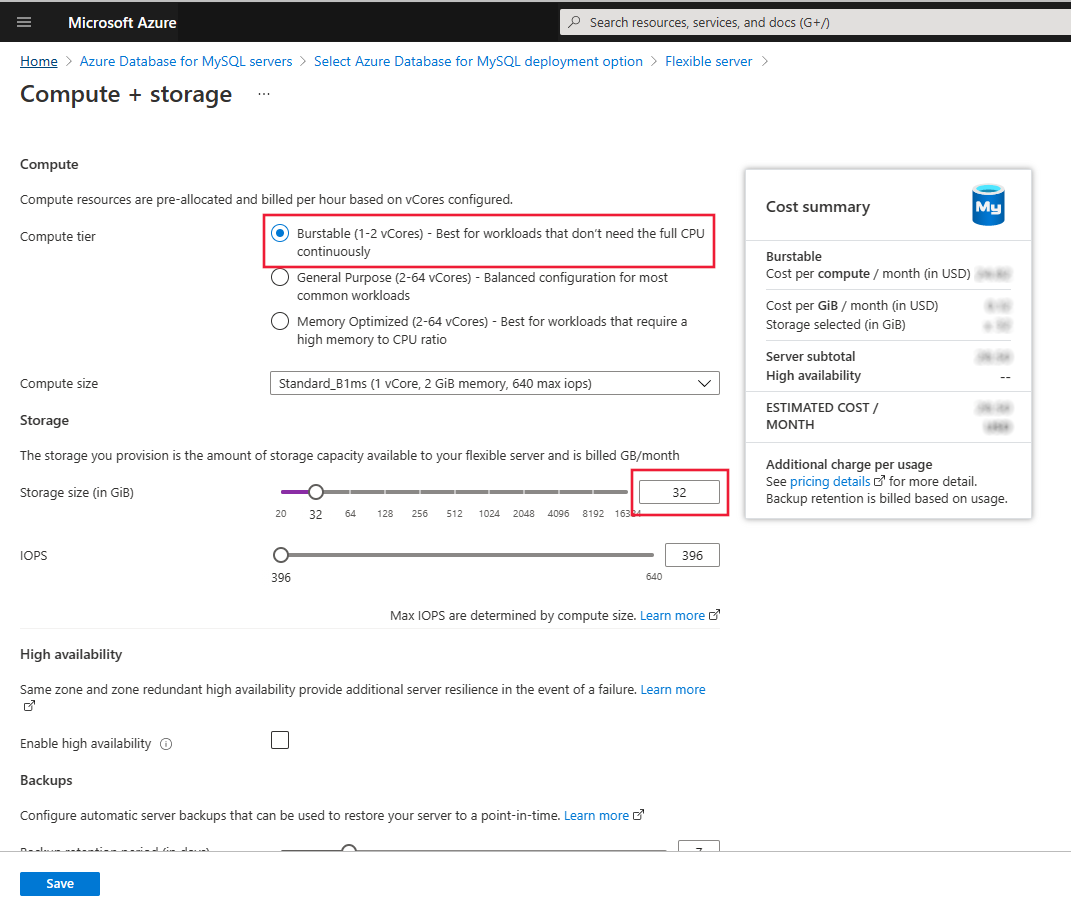
Selecione Salvar para continuar com a configuração.
Selecione a guia Rede para configurar como chegar ao servidor.
O Banco de Dados do Azure para servidor flexível MySQL fornece duas maneiras de se conectar:
- Acesso público (endereços IP permitidos)
- Acesso privado (Integração de VNet)
Com o acesso público, o acesso ao servidor é limitado aos endereços IP permitidos que você inclui em uma regra de firewall. Esse método impede que aplicativos e ferramentas externas se conectem ao servidor e a quaisquer bancos de dados no servidor, a menos que você crie uma regra para abrir o firewall para um endereço IP ou intervalo específico.
Com acesso privado (Integração VNet), o acesso ao seu servidor é limitado à sua rede virtual. Para obter mais informações sobre métodos de conectividade, consulte Conceitos de conectividade e rede.
Para os fins deste tutorial, habilite o acesso público para se conectar ao servidor.
Na guia Rede, para Método de conectividade, selecione Acesso público.
Para configurar regras de firewall, selecione Adicionar endereço IP do cliente atual.
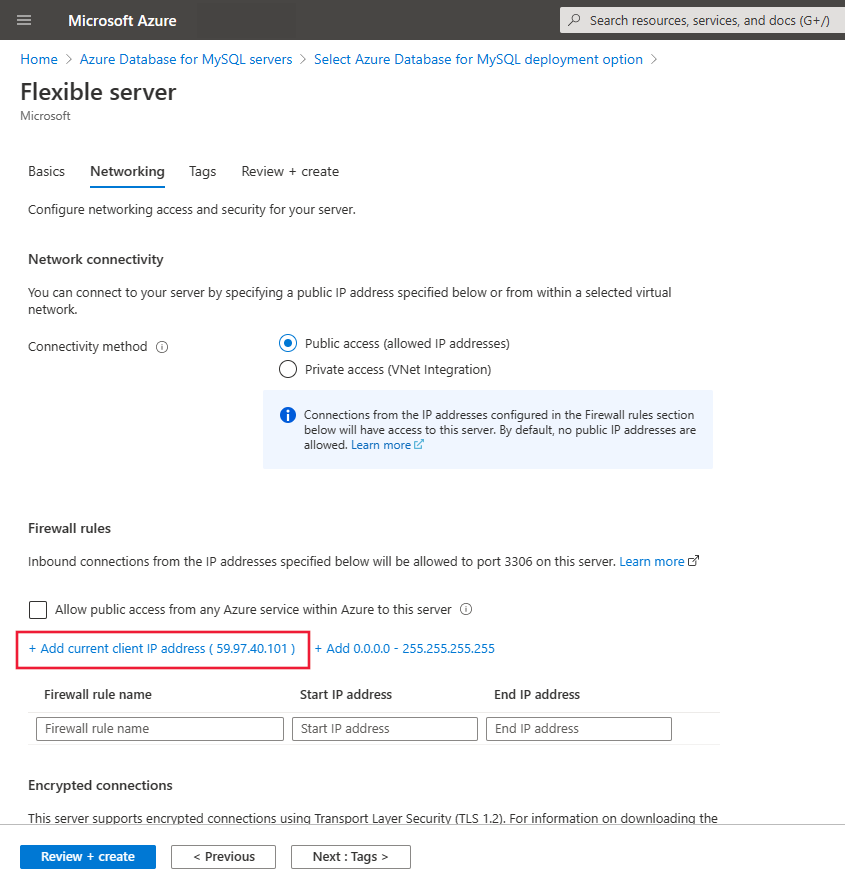
Nota
Não é possível alterar o método de conectividade depois de criar o servidor. Por exemplo, se você selecionar Acesso público (endereços IP permitidos) durante a criação do servidor, não poderá mudar para Acesso privado (Integração de rede virtual) após a criação do servidor. É altamente recomendável que você crie seu servidor com acesso privado para ajudar a proteger o acesso ao seu servidor por meio da Integração VNet. Para obter mais informações sobre acesso privado, consulte Conceitos de conectividade e rede.
Para rever a configuração flexível do servidor da Base de Dados do Azure para MySQL, selecione Rever + criar.
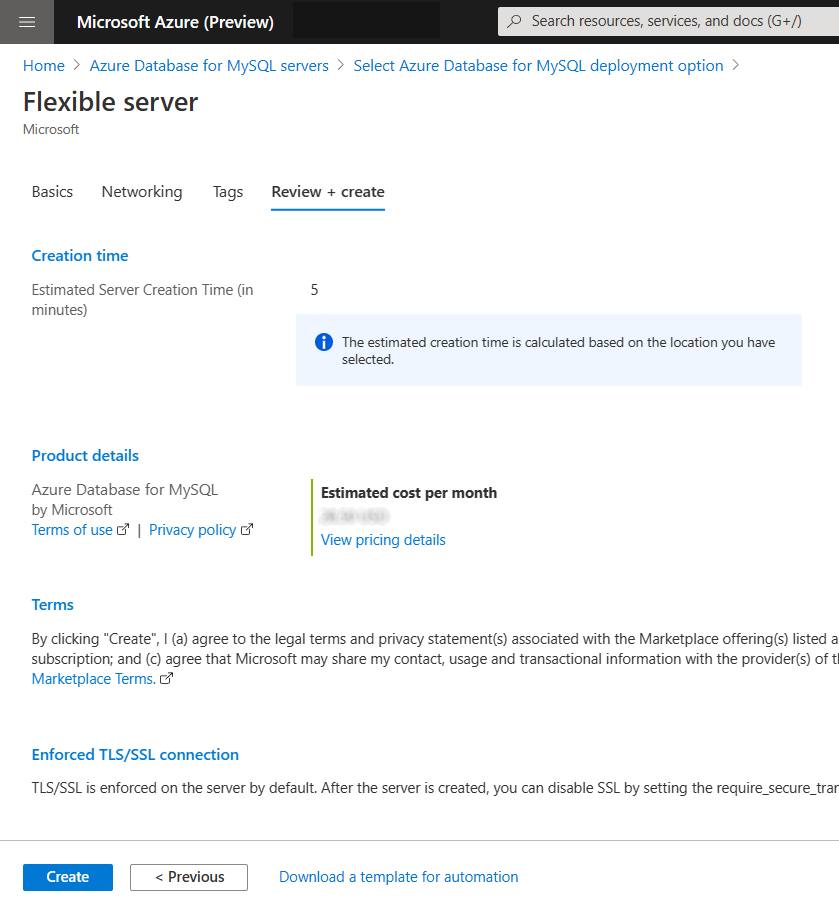
Importante
Ao criar uma instância de servidor flexível do Banco de Dados do Azure para MySQL a partir de sua conta gratuita do Azure, você ainda verá um Custo estimado por mês na folha Computação + Armazenamento: Resumo de Custos e na guia Revisão + Criar . Mas, desde que você esteja usando sua conta gratuita do Azure e seu uso gratuito do serviço esteja dentro dos limites mensais, você não será cobrado pelo serviço. Para exibir informações de uso, consulte a seção Monitorar e rastrear o uso de serviços gratuitos. Estamos atualmente a trabalhar para melhorar a experiência de Resumo de Custos para serviços gratuitos.
Selecione Criar para aprovisionar o servidor.
O provisionamento pode levar alguns minutos
Na barra de ferramentas, selecione Notificações (o ícone de sino) para monitorar o processo de implantação.
Após a conclusão da implantação, selecione Fixar no painel para criar um bloco para a instância flexível do servidor do Banco de Dados do Azure para MySQL no painel do portal do Azure. Esse bloco é um atalho para a página Visão geral do servidor. Quando você seleciona Ir para recurso, a página Visão geral do servidor é aberta.
Por padrão, seu servidor incluía esses bancos de dados: information_schema, mysql, performance_schema e sys.
Ligar e consultar
Agora que você criou uma instância de servidor flexível do Banco de Dados do Azure para MySQL em um grupo de recursos, você pode se conectar ao servidor e consultar bancos de dados usando os seguintes inícios rápidos de conexão e consulta:
Monitore e rastreie o uso de serviços gratuitos
Você não é cobrado pelos serviços de servidor flexíveis do Banco de Dados do Azure para MySQL incluídos gratuitamente com sua conta gratuita do Azure, a menos que exceda os limites de serviço gratuitos. Para permanecer dentro dos limites, use o portal do Azure para rastrear e monitorar seu uso de serviços gratuitos.
No portal do Azure, procure Subscrições e selecione a subscrição Conta Gratuita do Azure - Subscrição de Avaliação Gratuita .
Na página Visão geral, role para baixo para mostrar o bloco Principais serviços gratuitos por uso e selecione Exibir todos os serviços gratuitos.
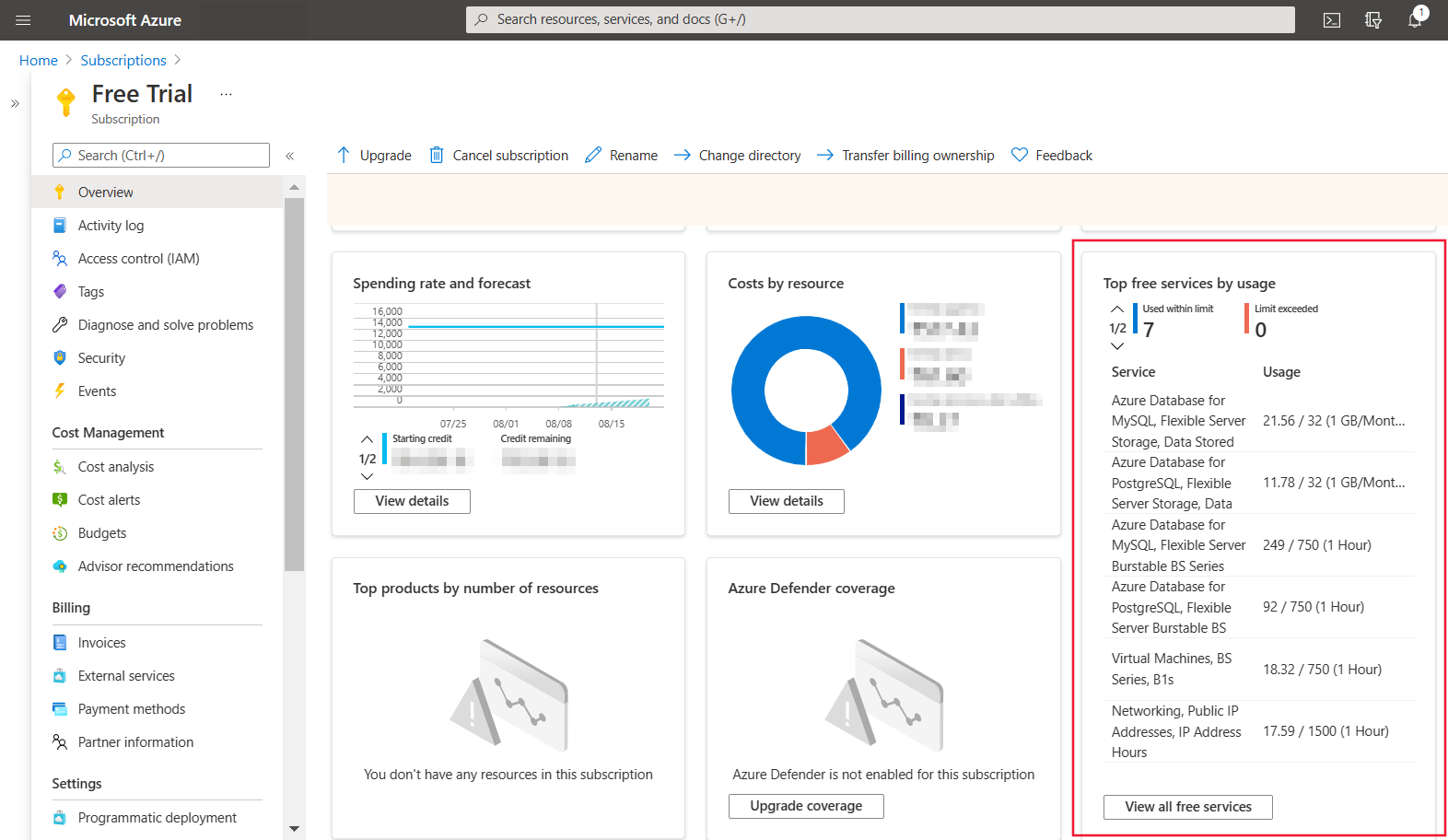
Localize os medidores relacionados ao Banco de Dados do Azure para MySQL – Servidor Flexível para rastrear o uso.
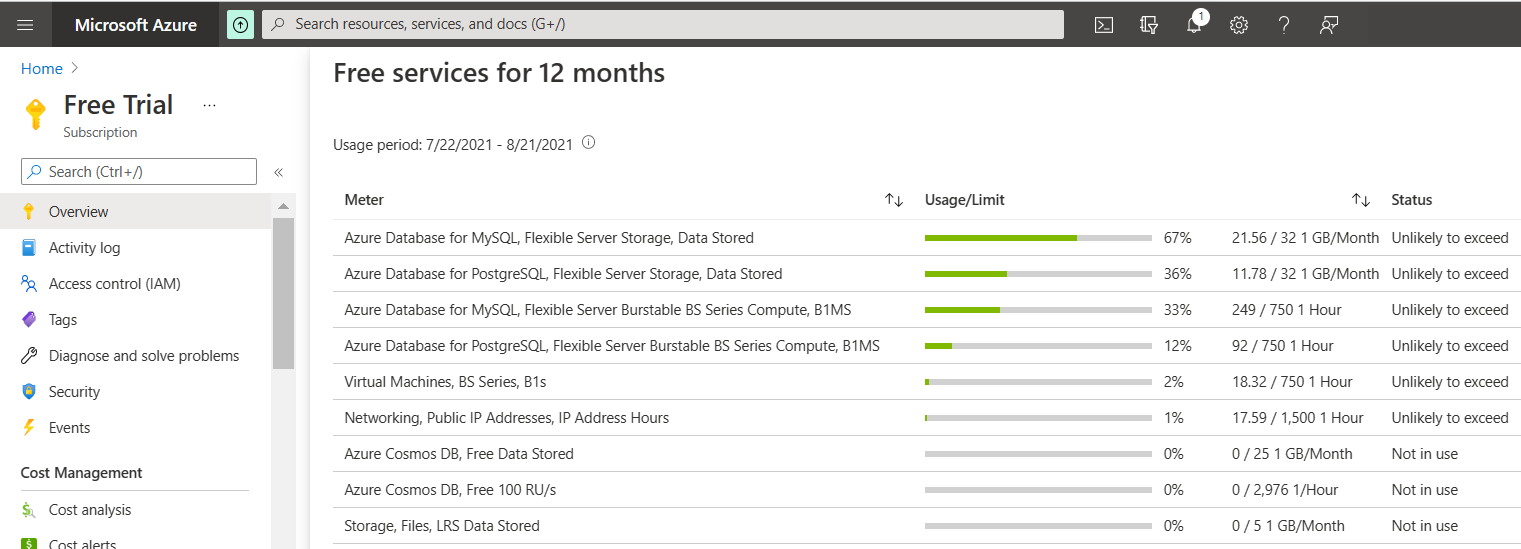
Metro Description Limite Mensal Banco de Dados do Azure para servidor flexível MySQL Burstable BS Series Compute, B1MS Rastreia o uso de computação em termos de número de horas de execução 750 horas por mês - Burstable B1MS Compute Tier Banco de Dados do Azure para armazenamento de servidor flexível MySQL, dados armazenados Rastreia o armazenamento de dados provisionado em termos de GiB usado por mês 32 GB por mês - Medidor: Identifica a unidade de medida para o serviço que está sendo consumido.
- Uso/Limite: Uso do mês atual e limite para o medidor.
- Estado: Estado de utilização do serviço. Com base na utilização, pode ter um dos seguintes estados:
- Não está a ser utilizado: não utilizou o contador ou a utilização do contador não chegou ao sistema de faturação.
- Excedido na data: você excedeu o limite para o medidor na <<data>>.
- Improvável de exceder: é improvável que você exceda o limite para o medidor.
- Excede na data: é provável que você exceda o limite do medidor na <<data>>.
Importante
Com uma conta gratuita do Azure, você também recebe US$ 200 em crédito para usar em 30 dias. Durante este período, qualquer utilização para além dos montantes mensais gratuitos dos serviços será deduzida deste crédito. No final dos seus primeiros 30 dias ou depois de gastar o seu crédito de $200 (o que ocorrer primeiro), só pagará pelo que utilizar para além dos montantes mensais gratuitos de serviços. Para continuar a receber os serviços gratuitos após os 30 dias, mude para os preços pay as you go. Se não mudar para pagar à medida que avança, não pode comprar serviços do Azure para além do seu crédito de $200 e, eventualmente, a sua conta e serviços serão desativados. Para obter mais informações, consulte Perguntas frequentes sobre a conta gratuita do Azure.
Clean up resources (Limpar recursos)
Se você estiver usando a instância de servidor flexível do Banco de Dados do Azure para MySQL para desenvolvimento, teste ou cargas de trabalho de produção previsíveis com limite de tempo, otimize o uso iniciando e interrompendo o servidor sob demanda. Depois de parar o servidor, ele permanece nesse estado por sete dias, a menos que seja reiniciado antes. Para obter mais informações, consulte Conceitos de servidor. Quando sua instância de servidor flexível do Banco de Dados do Azure para MySQL é interrompida, não há uso de computação, mas o uso de armazenamento ainda é considerado.
Como alternativa, se você não espera precisar desses recursos no futuro, pode excluí-los excluindo o grupo de recursos ou pode simplesmente excluir a instância flexível do servidor do Banco de Dados do Azure para MySQL.
Para excluir o grupo de recursos, conclua as seguintes etapas:
- No portal do Azure, procure e selecione Grupos de recursos.
- Na lista de grupos de recursos, selecione o nome do seu grupo de recursos.
- Na página Visão geral do seu grupo de recursos, selecione Excluir grupo de recursos.
- Na caixa de diálogo de confirmação, digite o nome do grupo de recursos e selecione Excluir.
Para excluir a instância flexível do servidor do Banco de Dados do Azure para MySQL, na página Visão geral do servidor, selecione Excluir.